
Guía Completa para Desactivar el FRP de Samsung sin PC [2025]
Sep 30, 2025 • Categoría: Eliminar bloqueo de pantalla • Soluciones Probadas
¿Has reiniciado tu teléfono Samsung y te has quedado bloqueado en la pantalla de bloqueo FRP? ¿Estás buscando una manera de desactivar Google FRP sin un PC? Si la respuesta es afirmativa, ¡estás de suerte!
Es habitual que los usuarios de smartphones reinicien sus dispositivos sin conocer el bloqueo FRP. No tienen ni idea de esta nueva función de seguridad. Y lo peor es que la mayoría no recuerda los datos de su cuenta de Google.
Por eso, se atascan en el proceso de configuración, ¡pero no te preocupes! Este artículo explorará cómo desactivar la cuenta de Google sin WiFi o una computadora.
Pero antes de empezar, vamos a arrojar algo de luz sobre la función de seguridad FRP.
- Parte 1. ¿Qué es FRP y es Posible Desactivar FRP?
- Parte 2. Métodos para Desactivar la Cuenta de Google Samsung sin PC
- Método 1. Desactivar FRP sin PC Usando la Opción de Recuperación de Cuenta de Goole
- Método 2. Desactivar FRP sin Computadora Usando Google Voice Typing
- Método 3. Desactivar FRP sin computadora usando Google Buscar mi dispositivo
- Método 4. Eliminar Bloqueo FRP Samsung Sin Computadora Mediante Restablecimiento de Fábrica
- Método 5. Desactivar FRP sin PC con el Teclado de Google

- Parte 3. Consejo Adicional: Desactiva la pantalla de bloqueo FRP con Wondershare Dr.Fone [Mejor forma Compatible con Android 14].
Parte 1. ¿Qué es FRP y es posible desactivar FRP?
La Protección contra Restablecimiento de Fábrica (FRP) es una nueva función de seguridad en los dispositivos Android. Se ha introducido en dispositivos con la versión 5.0 y superiores. El FRP actúa como protección para evitar que usuarios no autorizados accedan a tu dispositivo. Sin embargo, la verdadera pregunta es, ¿puedes desactivarlo sin un PC?
Bueno, puedes desactivar FRP Samsung sin PC. Esta función se activa tras un restablecimiento de fábrica. Requiere los detalles de tu cuenta de Google Imagen nombrada con tu dispositivo para desbloquear la pantalla. Así, si pierdes o te roban el dispositivo, nadie podrá acceder a él a menos que introduzca tu cuenta de Google.

Son muchas las razones que llevan a los usuarios a reiniciar sus dispositivos. Pero poco saben que pueden meterse en problemas si no recuerdan las credenciales de su cuenta de Google. La mayoría de las veces, los usuarios no tienen ni idea de qué hacer en esta situación. Pero por suerte, varias maneras pueden ayudarte con Samsung FRP desactivar sin PC.
Parte 2. Métodos para Desactivar la Cuenta de Google Samsung sin PC
Esta sección va a explorar los métodos para desactivar la cuenta de Google Samsung Sin PC. También te guiará paso a paso para seguir cada uno de los métodos.
Método 1. Desactivar FRP sin PC usando la opción de recuperación de cuenta de Google
Casi todas las plataformas que requieren registro ofrecen una opción de recuperación de cuenta. Del mismo modo, Google también ofrece una opción para recuperar tu cuenta. Por tanto, si tienes acceso a tu ID de Google pero no recuerdas la contraseña, puedes recuperar tu cuenta.
He aquí cómo puedes hacerlo:
Paso 1: Cuando reinicies el dispositivo después de un restablecimiento, deberás introducir los datos de la cuenta de Google.
Paso 2: Si no recuerdas tu contraseña o tu correo electrónico, pulsa "He olvidado mi contraseña" u "He olvidado mi correo electrónico".
Paso 3: A continuación, sigue las instrucciones que aparecen en pantalla para recuperar tu cuenta de Google. Es posible que tengas que ofrecer un correo electrónico o un número de teléfono de recuperación.

Paso 4: Una vez que hayas completado estos pasos, ¡ya está todo listo! Introduce tu nueva contraseña y tu teléfono quedará desbloqueado.
Sin embargo, en la mayoría de los casos, los usuarios olvidan tanto su correo electrónico como la contraseña. Por lo tanto, pueden probar otro Método para desactivar FRP en Samsung sin PC.
Método 2. Desactivar FRP sin computadora usando la escritura por voz de Google
Google Voice Typing es otra forma sencilla de desactivar FRP sin computadora. A veces, debido a una pantalla dañada, no puedes escribir con el teclado. En ese caso, Google Voice Typing viene al rescate. Sin embargo, este método sólo es útil si conoces las credenciales de tu cuenta de Google.
A continuación te explicamos cómo puedes utilizar esta función para desactivar el FRP:
Paso 1: En la pantalla de bloqueo FRP, pulsa sobre el teclado para que aparezcan las opciones de teclado.
Paso 2: Selecciona la opción "Escritura por voz de Google" tocando el icono del micrófono en el teclado.

Paso 3: Habla tu correo electrónico registrado y tu contraseña. Tu dispositivo los escribirá automáticamente. Al hacerlo, asegúrate de que estás en el espacio privado.
Paso 4: Ahora, haz clic en "Verificar" para iniciar sesión y desactivar el bloqueo FRP.
De nuevo, necesitas tu correo electrónico y tu contraseña de Google para acceder. Es posible que te hayas olvidado de los dos. Si es así, puedes probar otro Método de este artículo.
Método 3. Desactivar FRP sin Computadora Usando Google Encuentra Mi Dispositivo
Google Buscar mi Dispositivo es una función desarrollada para teléfonos Android. Puede ayudarte a desbloquear, localizar o borrar a distancia tu dispositivo Samsung. Lo bueno es que también puedes utilizar esta función para Desactivar FRP de Samsung sin PC.
Pero antes de empezar, asegúrate de que tu dispositivo Samsung cumple las siguientes condiciones:
- Debes iniciar sesión en tu cuenta de Google.
- Tu dispositivo Samsung debe tener conexión a Internet.
- La opción "Buscar Mi Dispositivo" de Google debe estar activada.
- La ubicación debe estar activada.

Si tu dispositivo Samsung cumple las condiciones anteriores, puedes seguir los pasos que se indican a continuación:
Paso 1: Coge otro teléfono e Inicia sesión en Administrador de Dispositivos Android. Aquí, introduce los datos de tu cuenta de Google.
Paso 2: Selecciona tu dispositivo Samsung y haz clic en la opción "Borrar dispositivo" de la columna izquierda.
Paso 3: Espera hasta que la opción Borrar dispositivo borre todos los datos, incluida la contraseña.
Sin embargo, si no recuerdas los datos de tu cuenta de Google, puedes probar el siguiente método.
Método 4. Eliminar Bloqueo FRP Samsung Sin Computadora Mediante Hard Reset
Realizar un restablecimiento completo en tu dispositivo Samsung también puede ayudar a eliminar bloqueo FRP de Samsung sin computadora. Sin embargo, eliminará todos los datos de tu dispositivo. Por tanto, asegúrate de que tienes una copia de seguridad de tus archivos esenciales antes de reiniciar el sistema.
Therefore, make sure you have a backup of your essential files before restarting the system.
Paso 1: Apaga tu dispositivo móvil Samsung.
Paso 2: Ahora, pulsa los botones Subir Volumen + Encendido y espera hasta que veas el logo de Android en tu pantalla.
Paso 3: Desplázate hacia abajo hasta la opción borrar datos/restablecimiento de fábrica . Puedes utilizar los botones Subir Volumen y Bajar volumen para moverte por las opciones. Selecciónalos pulsando el botón Encendido.

Paso 4: A continuación, desplázate hacia abajo y confirma Sí presionando el botón de Encendido. Empezará a reiniciar tu dispositivo.
Una vez finalizado el proceso de reinicio, pulsa el botón Encendido y reinicia el dispositivo.
Método 5. Desactivar FRP sin PC con el Teclado de Google
En caso de que no puedas eliminar el bloqueo FRP de Samsung sin computadora, tenemos una forma más. Puedes hacerlo a través del Teclado de Google. Puede ayudar a desactivar el bloqueo FRP directamente en tu teléfono Samsung sin necesidad de otro teléfono.
Pero antes de seguir este método, recuerda que es complejo y largo.
Paso 1: Ve a la página de ayuda
- En la pantalla de bloqueo FRP, haz clic en el cuadro de texto. Verás que aparece el teclado en la pantalla.
- Mantén pulsado el botón "@". Espera a que te lleve al Ajustes menú de tu dispositivo Samsung.
- Ahora, pulsa sobre Configuración del teclado. Haz clic en los tres puntos de la parte superior derecha de la pantalla de tu teléfono.

- Elige Ayuda y Comentarios de las opciones para continuar.
Paso 2: Activa el modo desarrollador
- Haz clic en Usar el Teclado de Google en la pantalla. A continuación, mantén pulsado cualquier texto de la página y abre Búsqueda web.
- Ahora, escribe "Ajustes" en la barra de búsqueda y abre el menú Ajustes.
- Desplázate hacia abajo y haz clic en Acerca del teléfono.
- Busca el Número de construcción de tu dispositivo Samsung. A continuación, tócalo 7 veces para activar las Opciones de Desarrollador.

- Una vez activada la opción Desarrollador, vuelve al menú anterior y ábrelo.
Paso 3: Activar el desbloqueo OEM
- Ve al menú Acerca del teléfono y haz clic en Opciones de Desarrollador.

- Ahora, busca la opción desbloqueo OEM y activa el conmutador.

- Vuelve al menú principal y mantén pulsada la tecla Encendido para reiniciar tu dispositivo Samsung.
- Ahora, reinicia tu dispositivo Samsung. Verás la opción "Añadir tu cuenta" en lugar de "Verificar tu cuenta".
Así pues, estos son los métodos para desactivar cuenta Google Samsung sin PC. Sin embargo, si estos métodos te resultan difíciles y no puedes seguirlos, puedes probar el siguiente método. Sin duda te ayudará con lo que pretendes conseguir.
Parte 3. Consejo extra - ¡100% de éxito! Desbloqueo del FRP de Google en todos los teléfonos Samsung con PC
Si ninguno de los métodos anteriores funciona, una opción más fiable para tratar bloqueos persistentes en dispositivos Samsung es recurrir a una herramienta profesional de desbloqueo. Una de las soluciones más conocidas es Dr.Fone - Desbloqueo de Pantalla (Android), la cual se presenta como compatible con una amplia gama de dispositivos Samsung y con una tasa de éxito del 100% para desbloquear Google FRP. No hace falta hacer nada complicado para terminar el trabajo. Pero necesitarás una computadora para utilizar esta herramienta, ¡pero eliminará el bloqueo FRP de forma segura! No solo FRP, también puedes quitar el PIN, la contraseña, el patrón y el bloqueo de huellas dactilares.
¿Sabes qué es lo mejor? ¡No necesitas conocimientos técnicos para utilizarlo! Cuenta con una interfaz intuitiva que la hace accesible para usuarios de todos los niveles. compatible con una amplia gama de dispositivos Samsung y con una tasa de éxito del 100% para desbloquear Google FRP. Bueno, te estarás preguntando cómo evitar el bloqueo FRP con Dr.Fone. ¡Y sin más rodeos, vamos con los pasos para utilizar esta maravilla!
Dr.Fone - Desbloqueo de Pantalla (Android)
Eliminación 100% de FRP en todos los Samsung Snapdragon.
- Compatible con todos los dispositivos Samsung, incluidos los más recientes.
- No necesita credenciales de cuenta de Google.
- Seguro y efectivo, con alta tasa de éxito.
- Pasos sencillos con instrucciones detalladas.
¿Cómo utilizar Dr.Fone - Desbloqueo de pantalla?
Primero, prepara un cable EDL de Samsung de ingeniería y tenlo a mano antes de comenzar. A continuación, sigue estos pasos:
- Paso 1: Descarga e instala Dr.Fone - Screen Unlock (FRP) en tu ordenador y ábrelo.
- Paso 2: Conecta tu dispositivo Samsung con un cable USB o de forma inalámbrica. Una vez conectado el dispositivo, haz clic en Toolbox > Desbloqueo de pantalla > Android.

- Paso 3: A continuación, selecciona "Eliminar bloqueo FRP de Google" y la marca de tu dispositivo, en este caso Samsung.

- Paso 4: Elige "Qualcomm (Snapdragon)" para tu Samsung y toca "Iniciar".
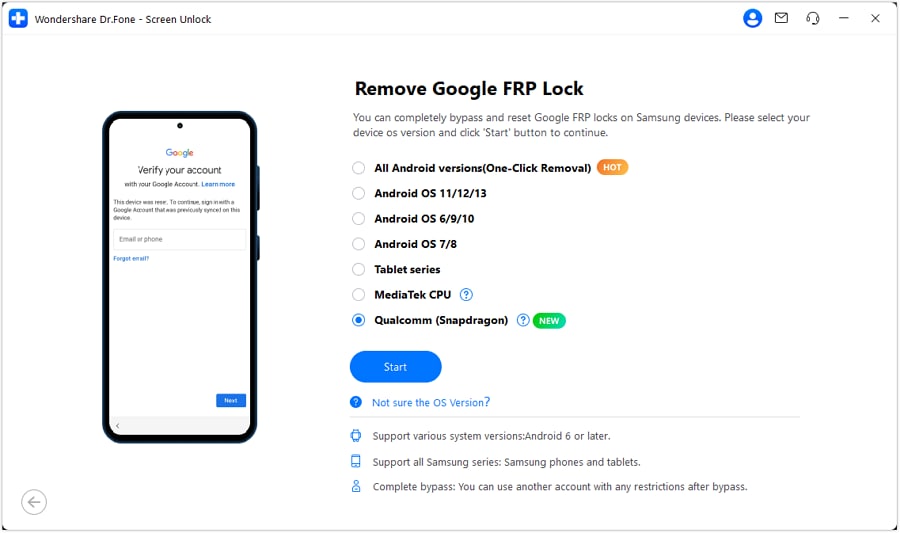
- Paso 5: Dr.Fone descargará automáticamente el firmware adecuado para tu dispositivo y te mostrará los pasos para ponerlo en el modo correcto usando el cable EDL.
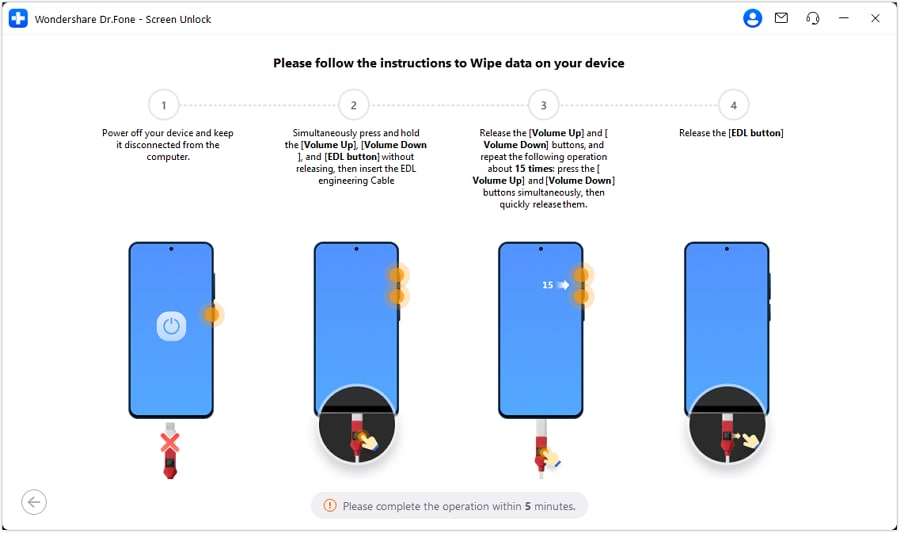
- Paso 6: Elige el modelo de tu dispositivo en Dr.Fone (por ejemplo, Samsung S24 Ultra [SM-S928U]) y haz clic en Siguiente para iniciar el desbloqueo FRP.
- Paso 7: Dr.Fone iniciará el proceso para remover el bloqueo FRP de tu Samsung. Una vez finalizado el proceso, te aparecerá la siguiente interfaz.
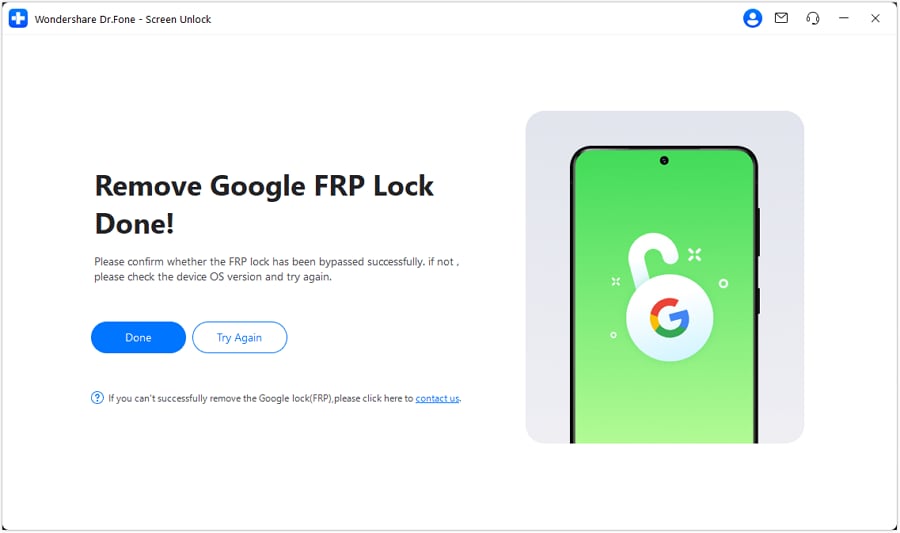
Puedes chequear tu dispositivo. Si lo lograste, haz clic en Hecho. En caso contrario, inténtalo de nuevo. ¿Viste lo sencillo que es saltarse la pantalla de bloqueo FRP con Dr.Fone? Para una guía detallada, consulta: Tutorial de bypass FRP con Dr.Fone para Samsung
Conclusión
Lidiar con el bloqueo FRP puede ser un engorro, pero por suerte, hay formas de desactivarlo. En este artículo hemos explorado cómo desactivar la cuenta de Google sin WiFi ni computadora y vuelve a tu teléfono Android.
Sin embargo, los métodos manuales pueden ser complicados y llevar mucho tiempo. Algunos usuarios los buscan demasiado complicados y abandonan a mitad de camino. Ahí es donde Dr.Fone - Desbloqueo de Pantalla (Android) es muy útil. Es sencillo y eficaz. Además, no sólo sirve para desactivar el FRP. Dr.Fone ofrece muchas otras funciones como la recuperación de Datos, la administración de datos y mucho más.
















Paula Hernández
staff Editor